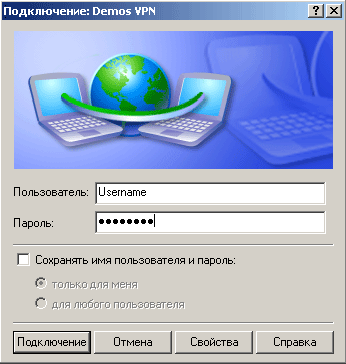Настройка соединения под Windows XP по PPTP – протоколу (VPN)
Нажмите «Пуск» (Start) – «Настройка» (Settings) – «Сетевые подключения» (Connect to).
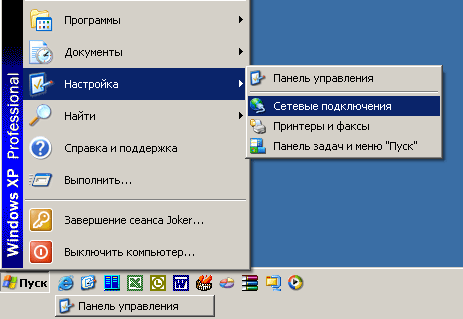
Кликните «Создание нового подключения » (Create a new connection) справа.
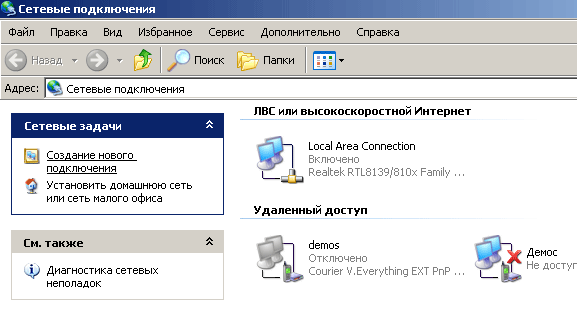
Появится окно «Мастер новых подключений» (Welcome to the New Connection Wizard). Нажмите «Далее» (Next).

В меню выберите пункт «Подключить к сети на рабочем месте» (Connect to the network at my workplace). Нажмите «Далее» (Next).
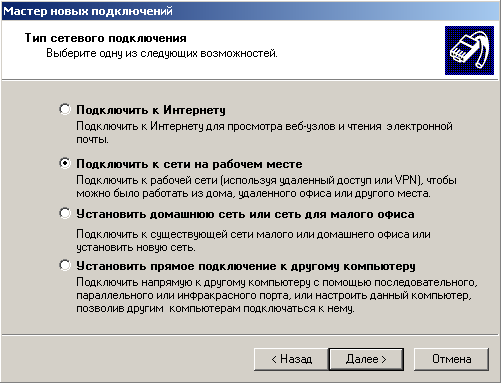
Выберите «Подключение к виртуальной частной сети» (Virtual Private Network connection). Нажмите «Далее» (Next).
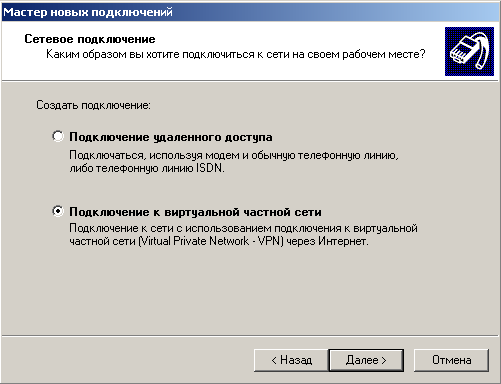
Введите имя соединения, например: Demos VPN. Нажмите «Далее» (Next).
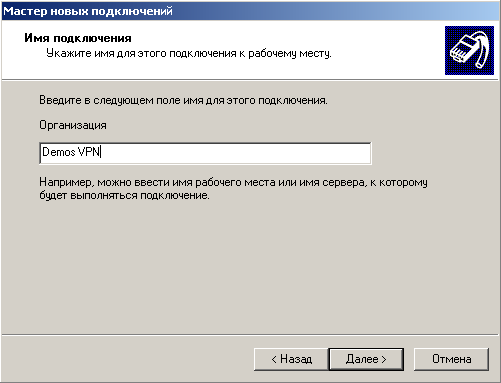
Выберите «Не набирать номер для предварительного подключения» (Do not dial the initial connection). Нажмите «Далее» (Next).
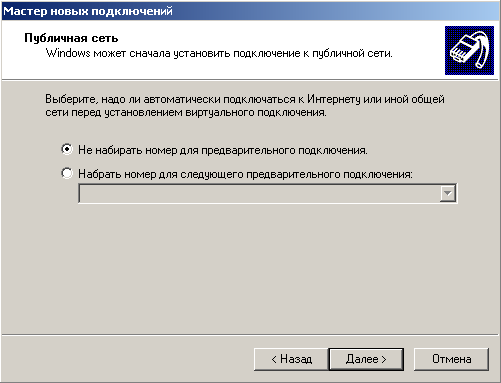
Введите имя или IP-адрес сервера, к которому производится подключение. Нажмите «Далее» (Next).
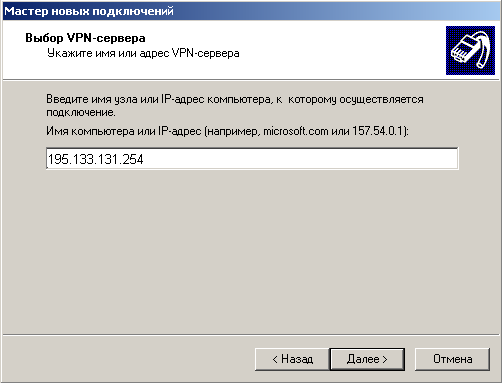
В этом окне можете поставить галочку на «Добавить ярлык подключения на рабочий стол» (Add a shortcut to this connection to my desktop). Нажмите «Готово» (Finish).

В появившемся окне подключения нажмите «Свойства» (Properties).
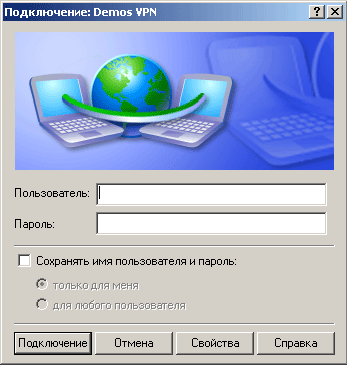
Выберите в открывшемся окне закладку «Безопасность» (Security). На этой закладке поставьте маркер на «Дополнительные» (выборочные параметры) (Advanced (custom settings)) и нажмите «Параметры» (Settings) справа.
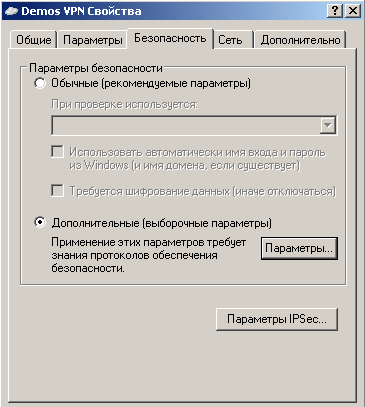
В разворачивающемся списке «Шифрование данных» (Data Encryption) выберите пункт «необязательное (подключиться даже без шифрования)» (Optional encryption (connect even if no encryption)). Установите галочки в соответствии с рисунком. Нажмите ОК.
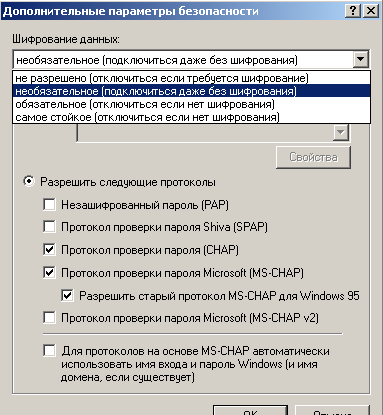
В окне «Подключение» (Connect) введите в поле «Пользователь» (User name) ваше имя пользователя, а в поле «Пароль» (Password) – ваш пароль. Нажмите «Подключение» (Connect) для того, чтобы установить соединение.